如何在matplotlib中使用colorbar plt
参考:colorbar plt
在matplotlib中,colorbar是一种用于显示图像数据上色的方法。通过colorbar plt,我们可以将图中的数据与颜色对应起来,让图像更加直观和易于理解。在本文中,我们将详细介绍如何在matplotlib中使用colorbar plt,并提供大量示例代码来帮助你更好地理解和应用这一功能。
创建简单的colorbar
首先,我们来看一个简单的示例代码,演示如何在matplotlib中创建一个简单的colorbar plt。在这个示例中,我们创建一个3×3的随机矩阵,并使用colorbar plt将矩阵数据上色。
import matplotlib.pyplot as plt
import numpy as np
data = np.random.rand(3, 3)
plt.imshow(data, cmap='viridis')
plt.colorbar()
plt.show()
Output:
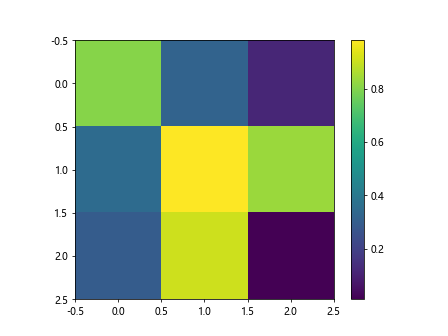
在上面的示例中,我们首先导入matplotlib和numpy库,然后创建一个3×3的随机矩阵data。接着使用plt.imshow()方法将矩阵data显示为图像,并使用plt.colorbar()方法添加colorbar plt。最后使用plt.show()方法展示图像。
接下来,我们将介绍更多关于colorbar plt的用法和技巧。
调整colorbar的位置和大小
有时候,我们可能需要调整colorbar的位置和大小,以便更好地展示数据。下面是一个示例代码,演示如何在matplotlib中调整colorbar的位置和大小。
import matplotlib.pyplot as plt
import numpy as np
data = np.random.rand(5, 5)
plt.imshow(data, cmap='cool')
cbar = plt.colorbar()
cbar.set_label('Colorbar')
cbar.set_ticks([0, 0.5, 1])
cbar.set_ticklabels(['Low', 'Medium', 'High'])
plt.show()
Output:
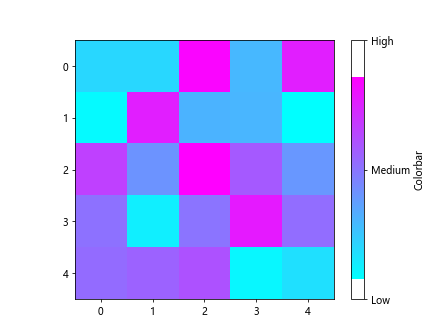
在这个示例中,我们首先创建一个5×5的随机矩阵data,并使用cmap参数指定colormap为’cool’。然后通过plt.colorbar()方法创建colorbar plt,并使用cbar.set_label()方法添加标签。接着使用cbar.set_ticks()和cbar.set_ticklabels()方法设置colorbar的刻度和标签。最后展示图像。
改变colorbar的colormap
除了调整位置和大小之外,我们还可以改变colorbar的colormap以获得更好的可视效果。下面是一个示例代码,演示如何在matplotlib中改变colorbar的colormap。
import matplotlib.pyplot as plt
import numpy as np
data = np.random.rand(4, 4)
plt.imshow(data, cmap='hot')
cbar = plt.colorbar()
cbar.set_cmap('cool')
plt.show()
在这个示例中,我们创建一个4×4的随机矩阵data,并使用cmap参数指定colormap为’hot’。然后通过cbar.set_cmap()方法改变colorbar的colormap为’cool’。最后展示图像。
调整colorbar的方向和样式
除了调整位置、大小和colormap之外,我们还可以调整colorbar的方向和样式,以满足不同的需求。下面是一个示例代码,演示如何在matplotlib中调整colorbar的方向和样式。
import matplotlib.pyplot as plt
import numpy as np
data = np.random.rand(6, 6)
plt.imshow(data, cmap='magma')
cbar = plt.colorbar(orientation='horizontal')
cbar.set_ticks([0, 0.5, 1])
cbar.set_ticklabels(['Low', 'Medium', 'High'])
plt.show()
Output:

在这个示例中,我们创建一个6×6的随机矩阵data,并使用cmap参数指定colormap为’magma’。然后通过plt.colorbar(orientation='horizontal')方法创建水平方向的colorbar plt,并使用cbar.set_ticks()和cbar.set_ticklabels()方法设置刻度和标签。最后展示图像。
自定义colorbar的范围和标签
有时候,我们可能需要自定义colorbar的范围和标签,以便更好地展示数据。下面是一个示例代码,演示如何在matplotlib中自定义colorbar的范围和标签。
import matplotlib.pyplot as plt
import numpy as np
data = np.random.rand(7, 7)
plt.imshow(data, cmap='twilight')
cbar = plt.colorbar()
cbar.set_clim(0, 0.5)
cbar.set_label('Custom Colorbar')
plt.show()
在这个示例中,我们创建一个7×7的随机矩阵data,并使用cmap参数指定colormap为’twilight’。然后通过cbar.set_clim()方法自定义colorbar的范围为0到0.5,并使用cbar.set_label()方法添加自定义标签。最后展示图像。
添加colorbar plt到特定子图中
除了在整个图像中添加colorbar plt之外,我们还可以将colorbar plt添加到特定的子图中。下面是一个示例代码,演示如何在matplotlib中将colorbar plt添加到特定子图中。
import matplotlib.pyplot as plt
import numpy as np
fig, (ax1, ax2) = plt.subplots(1, 2)
data1 = np.random.rand(8, 8)
data2 = np.random.rand(8, 8)
im1 = ax1.imshow(data1, cmap='cividis')
im2 = ax2.imshow(data2, cmap='inferno')
cbar = fig.colorbar(im2, ax=ax2)
plt.show()
Output:
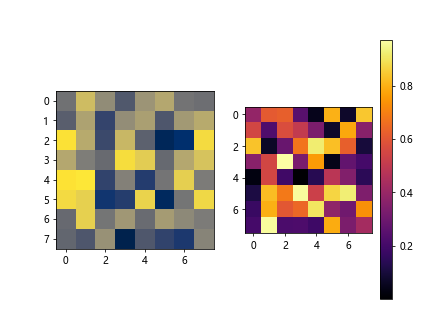
在这个示例中,我们首先创建一个包含两个子图的图像,然后分别创建两个8×8的随机矩阵data1和data2,并使用不同的colormap。接着使用fig.colorbar()方法将colorbar plt添加到第二个子图中,并指定ax=ax2参数。最后展示图像。
使用colorbar plt展示离散数据
在某些情况下,我们可能需要展示离散数据而不是连续数据,这时我们可以使用colorbar plt来展示不同类别的数据。下面是一个示例代码,演示如何在matplotlib中使用colorbar plt展示离散数据。
import matplotlib.pyplot as plt
import numpy as np
data = np.random.randint(0, 3, (9, 9))
plt.imshow(data, cmap='tab10')
cbar = plt.colorbar(ticks=[0, 1, 2], orientation='horizontal')
cbar.set_ticklabels(['A', 'B', 'C'])
plt.show()
Output:
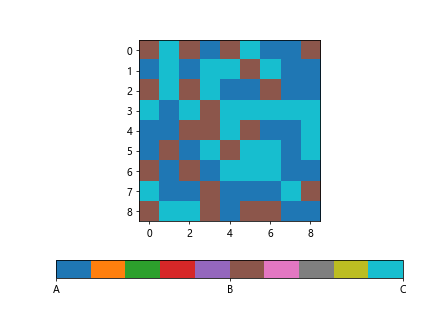
在这个示例中,我们创建一个9×9的随机整数矩阵data,并使用cmap参数指定colormap为’tab10’。然后通过plt.colorbar()方法创建水平方向的colorbar plt,并使用ticks和set_ticklabels()方法展示离散数据。最后展示图像。
使用colorbar plt展示数据对比
有时候,我们可能需要展示数据之间的对比,这时我们可以使用colorbar plt来帮助观察数据之间的差异。下面是一个示例代码,演示如何在matplotlib中使用colorbar plt展示数据对比。
import matplotlib.pyplot as plt
import numpy as np
data1 = np.random.normal(0, 1, (6, 6))
data2 = np.random.normal(0, 2, (6, 6))
plt.imshow(data1, cmap='coolwarm', alpha=0.7)
plt.imshow(data2, cmap='coolwarm', alpha=0.5)
plt.colorbar()
plt.show()
Output:
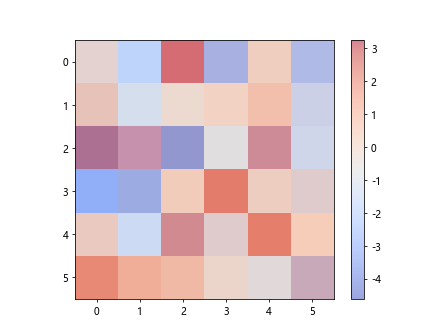
在这个示例中,我们首先分别创建两个6×6的随机正态分布矩阵data1和data2,并使用不同的标准差。然后分别使用plt.imshow()方法展示两个矩阵,并通过不同的alpha值让数据重叠显示。最后使用plt.colorbar()方法添加colorbar plt展示数据对比。最后展示图像。
自定义colorbar的格式和字体
如果想要进一步自定义colorbar plt的格式和字体,可以通过调整colorbar的属性来实现。下面是一个示例代码,演示如何在matplotlib中自定义colorbar的格式和字体。
import matplotlib.pyplot as plt
import numpy as np
data = np.random.rand(10, 10)
plt.imshow(data, cmap='spring')
cbar = plt.colorbar()
cbar.ax.yaxis.set_major_formatter(plt.FuncFormatter(lambda x, _: f'{x:.2f}'))
cbar.ax.set_xlabel('Custom Label', fontsize=12, fontweight='bold')
plt.show()
Output:
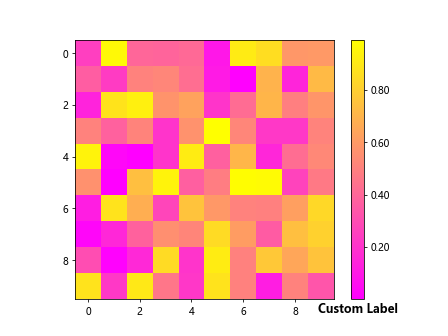
在这个示例中,我们创建一个10×10的随机矩阵data,并使用cmap参数指定colormap为’spring’。然后通过cbar.ax.yaxis.set_major_formatter()方法自定义colorbar的格式为显示两位小数。接着使用cbar.ax.set_xlabel()方法添加自定义标签,并设置标签的字体大小和加粗。最后展示图像。
使用colorbar plt实现图像分割
在图像处理中,我们经常需要对图像进行分割,这时可以使用colorbar plt来标记图像的不同区域或分割线。下面是一个示例代码,演示如何在matplotlib中使用colorbar plt实现图像分割。
import matplotlib.pyplot as plt
import numpy as np
data = np.zeros((8, 8))
data[:4, :4] = 1
data[4:, 4:] = 2
plt.imshow(data, cmap='Set3')
cbar = plt.colorbar(ticks=[0.5, 1.5], orientation='horizontal')
cbar.set_ticklabels(['Region 1', 'Region 2'])
plt.show()
Output:
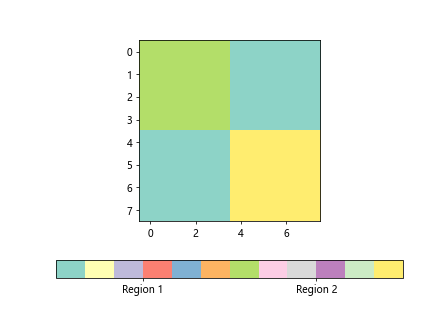
在这个示例中,我们首先创建一个8×8的全零矩阵data,并将矩阵划分为两个不同的区域。然后使用plt.imshow()方法展示分割后的图像,并通过colorbar plt将不同区域进行标记。最后展示图像。
通过以上示例代码,你可以更好地理解和应用colorbar plt在matplotlib中的用法和技巧。
 极客教程
极客教程